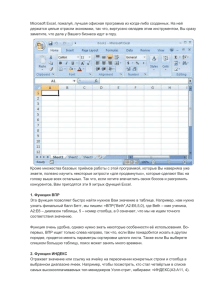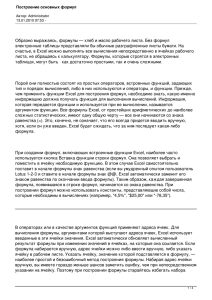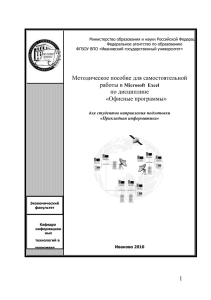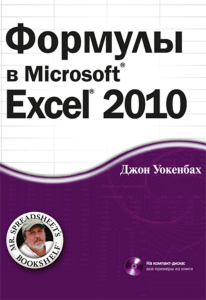Виды ошибок
реклама
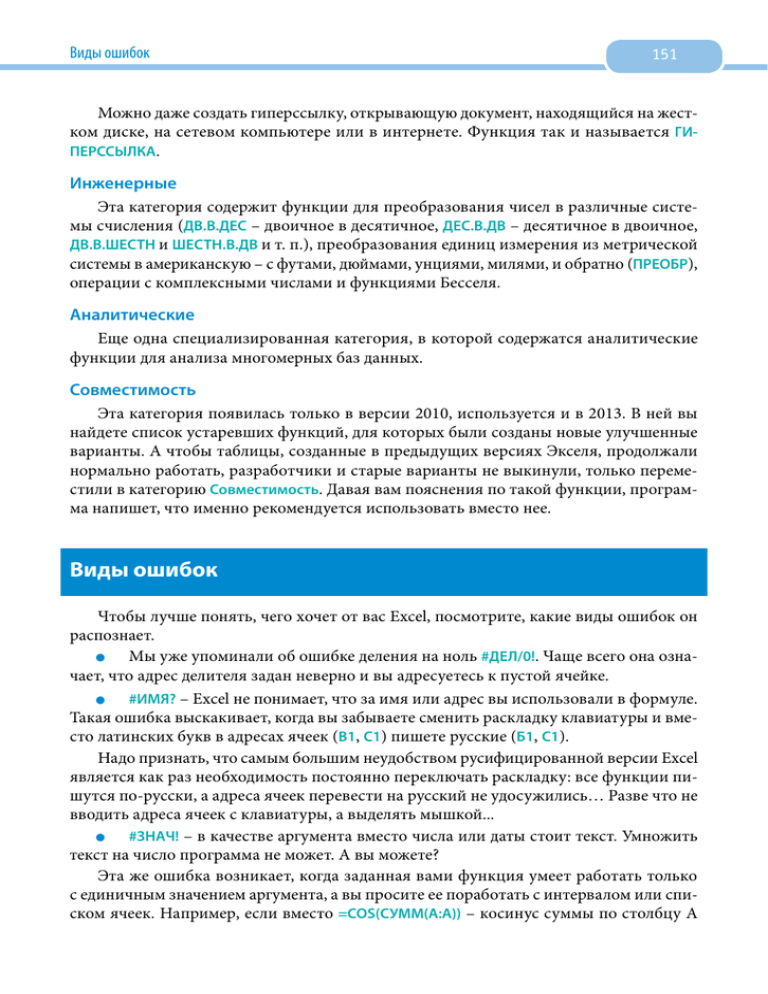
Виды ошибок 151 Можно даже создать гиперссылку, открывающую документ, находящийся на жестком диске, на сетевом компьютере или в интернете. Функция так и называется ГИПЕРССЫЛКА. Инженерные Эта категория содержит функции для преобразования чисел в различные системы счисления (ДВ.В.ДЕС – двоичное в десятичное, ДЕС.В.ДВ – десятичное в двоичное, ДВ.В.ШЕСТН и ШЕСТН.В.ДВ и т. п.), преобразования единиц измерения из метрической системы в американскую – с футами, дюймами, унциями, милями, и обратно (ПРЕОБР), операции с комплексными числами и функциями Бесселя. Аналитические Еще одна специализированная категория, в которой содержатся аналитические функции для анализа многомерных баз данных. Совместимость Эта категория появилась только в версии 2010, используется и в 2013. В ней вы найдете список устаревших функций, для которых были созданы новые улучшенные варианты. А чтобы таблицы, созданные в предыдущих версиях Экселя, продолжали нормально работать, разработчики и старые варианты не выкинули, только переместили в категорию Совместимость. Давая вам пояснения по такой функции, программа напишет, что именно рекомендуется использовать вместо нее. Виды ошибок Чтобы лучше понять, чего хочет от вас Excel, посмотрите, какие виды ошибок он распознает. Мы уже упоминали об ошибке деления на ноль #ДЕЛ/0!. Чаще всего она означает, что адрес делителя задан неверно и вы адресуетесь к пустой ячейке. #ИМЯ? – Excel не понимает, что за имя или адрес вы использовали в формуле. Такая ошибка выскакивает, когда вы забываете сменить раскладку клавиатуры и вместо латинских букв в адресах ячеек (B1, С1) пишете русские (Б1, С1). Надо признать, что самым большим неудобством русифицированной версии Excel является как раз необходимость постоянно переключать раскладку: все функции пишутся по-русски, а адреса ячеек перевести на русский не удосужились… Разве что не вводить адреса ячеек с клавиатуры, а выделять мышкой... #ЗНАЧ! – в качестве аргумента вместо числа или даты стоит текст. Умножить текст на число программа не может. А вы можете? Эта же ошибка возникает, когда заданная вами функция умеет работать только с единичным значением аргумента, а вы просите ее поработать с интервалом или списком ячеек. Например, если вместо =COS(СУММ(A:A)) – косинус суммы по столбцу А 152 2. Электронные таблицы Excel вы попытаетесь написать =COS(A:A) – косинус столбца А, то получите именно такой «реприманд неожиданный». #ССЫЛКА! – ячейка, к которой обращается формула, была удалена. Как мы уже выяснили, при удалении ячейки командой Удалить (есть такая в контекстном меню), в отличие от очистки ячейки клавишей Del или командой Очистить, происходит сдвиг ячеек по строке или столбцу на место удаленной. Туда въезжает, может быть, совсем иного смысла выражение. При этом вы можете и не вспомнить, что в какой-то формуле была на нее ссылка, и получите неверный результат. Excel выдаст сообщение об ошибке. Это же сообщение будет показано, если вы попытаетесь обратиться по несуществующему адресу. Как? Представьте, что в ячейке В5 находится формула =СУММ(А1:А5). Если вы скопируете ее вниз, протащив мышью за черный квадратик, то все пройдет нормально и в ячейке В6 получится =СУММ(А2:А6). Но если вы попытаетесь скопировать формулу вверх, в ячейку В4 (а это в принципе законная, разрешенная операция), то, следуя логике изменения относительных адресов, там должна бы появиться формула =СУММ(А0:А4). Но строки с номером 0 в Excel нет. Есть только сообщения об ошибке. #ЧИСЛО! – вы пытаетесь извлечь квадратный корень из отрицательного числа, ввели не все обязательные аргументы функции или же результат ваших вычислений слишком велик (слишком мал) и не может быть представлен в Excel. #Н/Д (нет данных) – в формуле не хватает одного из обязательных аргументов, или же аргумент есть, но ссылается на пустую ячейку или ячейку с неправильными данными. Есть и другие, менее распространенные виды ошибок, с которыми по мере надобности вы можете познакомиться в справке по Экселю. При возникновении ошибки левее выбранной ячейки нам показывают очередной летучий значок-менюшку, на этот раз с черно-желтым восклицательным знаком. Если просто подвести к нему мышь, то во всплывающей подсказке будет нам рассказано, в чем именно мы ошиблись. Щелкнув по этому значку, мы получим меню (рис. 2.25), в котором вверху написан тип ошибки, а ниже показано, что именно можно в этой ситуации предпринять: почитать справку1, просмотреть поэтапно вычисления, изменить формулу. Рис. 2.25. Меню ошибки Все ячейки, содержащие какие-либо ошибки, будут программой помечены: у такой ячейки левый верхний уголок будет закрашен серым. Обращайте на это внимание! 1 Чтобы получить информацию об ошибке, надо перевести справочную систему Экселя в режим работы с сайтом Office.com. Как это делается, вы можете прочитать в самой последней главе этой книги. Проверка формул и поиск ошибок 153 Проверка формул и поиск ошибок В Excel имеются некоторые спецсредства, которые помогут вам найти ошибки не только в таблице собственного изготовления, но и в чужой, о которой вам вообще мало что известно. Команды для этого собраны в группе Зависимости формул на вкладке Формулы (рис. 2.26). Щелкнув по ячейке с какой-то хитрой Рис. 2.26. Группа команд формулой, можете нажать кнопку Вычислить Зависимости формул формулу. Она поможет вам проверить сложную функцию, выполняя ее по шагам. Появится окно Вычисление формулы (рис. 2.27), нажимая в нем кнопочку Вычислить, вы на каждом шаге будете видеть промежуточные результаты вычислений и оставшуюся, пока еще не вычисленную часть формулы. Результат последнего вычисления будет выделен наклонным шрифтом, а следующее действие будет подчеркнуто. Рис. 2.27. Пошаговое вычисление формулы Если подчеркнутая часть сама является формулой, расположенной в какой-то другой ячейке, окажется доступной кнопка Шаг с заходом – нажмите ее, чтобы отследить работу и этой формулы и посмотреть результаты ее вычислений. Кнопка Шаг с выходом вернет вас к первой формуле. Так постепенно и поймете, где был прокол. А вот еще несколько инструментов в помощь инвалидам умственного труда: кнопка Влияющие ячейки показывает стрелочками на числа и формулы, от которых зависит данная (активная) ячейка, а кнопка Зависимые ячейки – те, которые зависят от данной. Так будет проще разбираться в обширной сложно устроенной таблице. Команды в списке Убрать стрелки прячут стрелки влияющих или зависимых ячеек или все вообще стрелки (на рисунке 2.26 этот список раскрыт). 2. Электронные таблицы Excel 154 Кнопка Показать формулы вместо вычисленных значений показывает в ячейках формулы. Кнопка Проверка наличия ошибок выводит на экран справочное окно, в котором можно будет просмотреть все ошибки, найденные на листе. Можно будет почитать справку по каждой ошибке, разобраться с источником ошибки, поправить формулу вручную или же пропустить ошибку и перейти к следующей. Если раскрыть меню соседней кнопки, то вы увидите еще одну кнопку с восклицательным знаком – Источник ошибки. Она показывает виновника всех бед: стрелочкой указывает ячейку, в которой содержится ошибка, которая вызывает ошибку в активной ячейке – в доме, который построил Джек… Еще одно вспомогательное средство – кнопка Окно контрольного значения – позволит нам постоянно видеть значения самых важных для вас ячеек. Нажимаете кнопку Добавить контрольное значение (на нее указывает курсор на рисунке 2.28), тыкаете в ячейку и можете теперь видеть, какое значение принимает ячейка и есть ли в ней ошибка. Как бы далеко она ни находилась от места, где вы работаете сейчас. Рис. 2.28. Четыре ячейки, за которыми надо последить Окошко может быть независимо плавающим на пространстве экрана, но едва вы подтащите его к любому краю экселевского окна, как оно к этому краю прилепится, прирастет как влитое – в виде вертикальной или горизонтальной панели. Сортировка На главной вкладке, рядом с кнопкой поиска, есть кнопочка Сортировка и фильтр (рис. 2.29). Первые две команды в ее меню позволят нам отсортировать ячейки по возрастанию и убыванию чисел или букв (те же команды продублированы на вкладке Данные). Если выделен некоторый прямоугольный блок, то в процессе сортировки местами поменяются целые строки этого блока, а в качестве образца (ключа сортировки) программа берет тот столбец, в котором располагается активная ячейка.